Linux下NAT模式上网配置:
一.环境:
主机:Windows8.1 Enterprise
虚拟机:WMware 10.1
Linux系统:rhel-server-6.5-x86_64-dvd
二.正式配置:
1. 打开相应服务:
右键这台电脑——》属性——》管理
进入如下界面:
打开VMware的相关服务:
VMware DHCP Service
VMware NAT Service
笔者一般设置常用的VMware服务为开机自动启动。
2.选择VMware 右键—》管理员方式运行:
3.设置 VMware的NAT网络连接方式:
进入如下界面:
配置虚拟机以NAT方式联网。
4.以 root 身份登录 Linux系统
在右上角右击那个电脑小图标,点击Edit Connections
弹出如下界面,正式配置连接。
添加新连接:
【一切默认即可】
IPV4 保证设置为DHCP即可,一般默认也是这样。
重新回到又上角的电脑小图标,点击刚刚配置的网络
可以上网了,Enjoy it!
如果依旧不能上网,关闭 Linux 防火墙试试看。
在终端输入:service iptables stop 即可
另附:
笔者的网络基础实在是弱爆了,无法清楚的说明VMware下Linux三大上网方式的本质,故此只介绍Linux下NAT的配置。
三种方式中最简单的一种了,但是刚刚开始的时候还是出现了很多错误,发布在此处,只是记录下自己的学习笔记,若是能够顺便帮上初学者,则是荣幸之至。








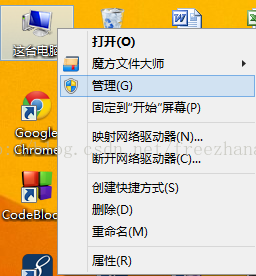
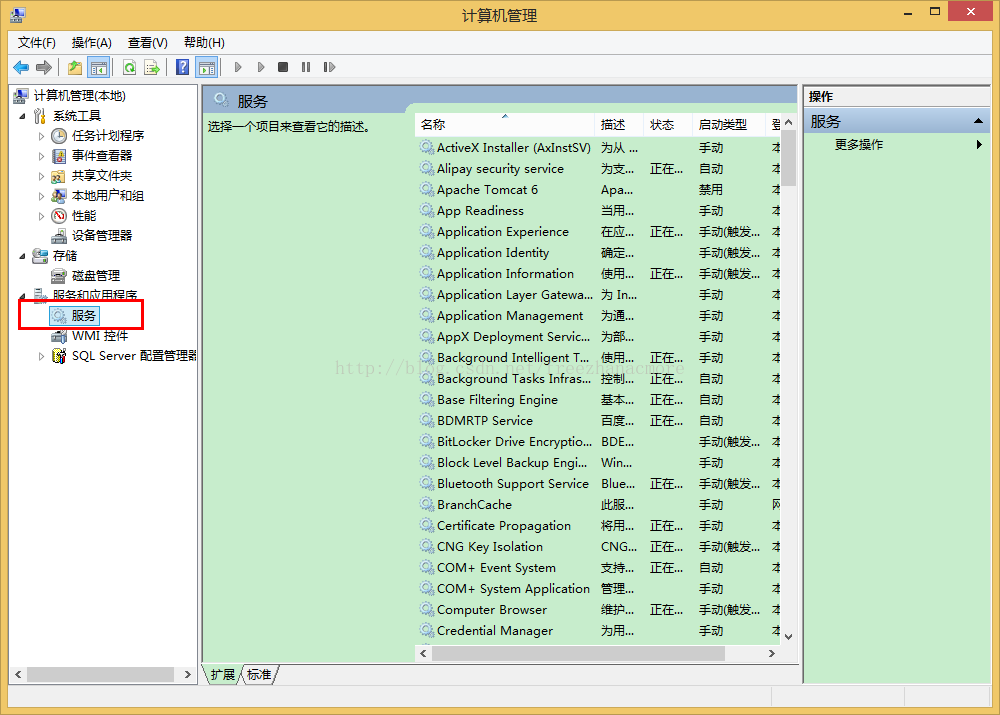

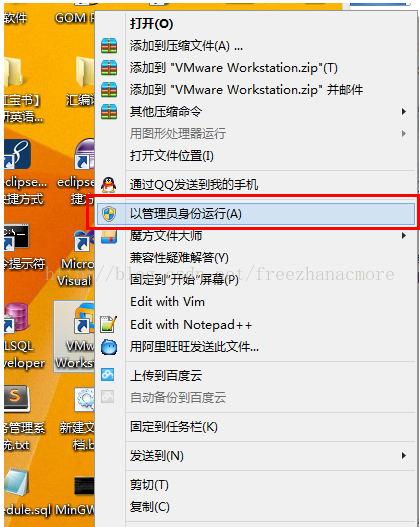

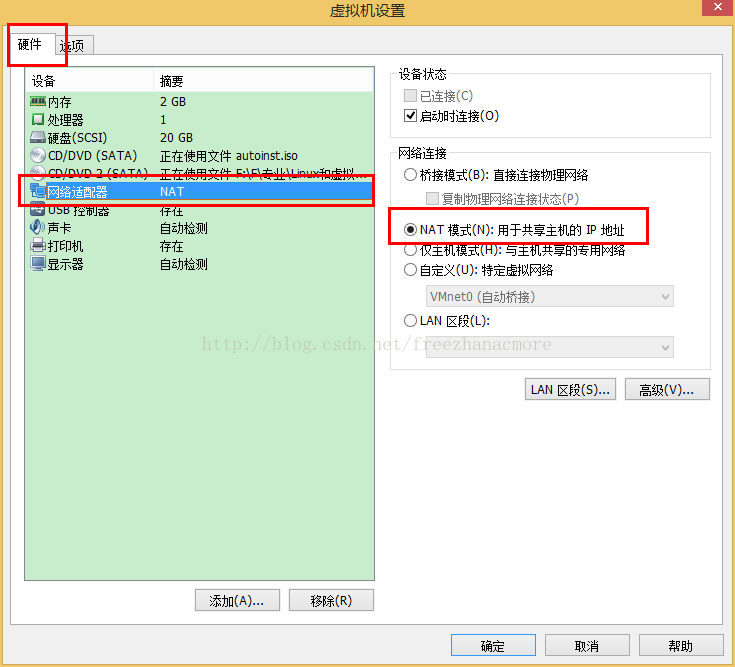
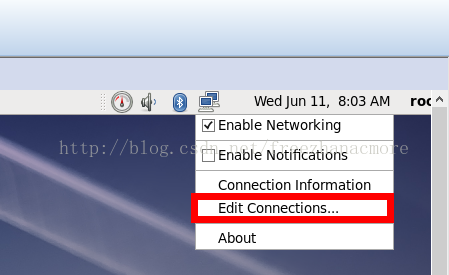

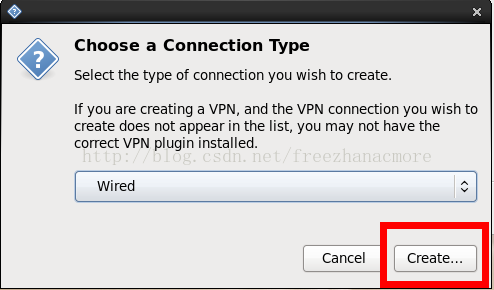
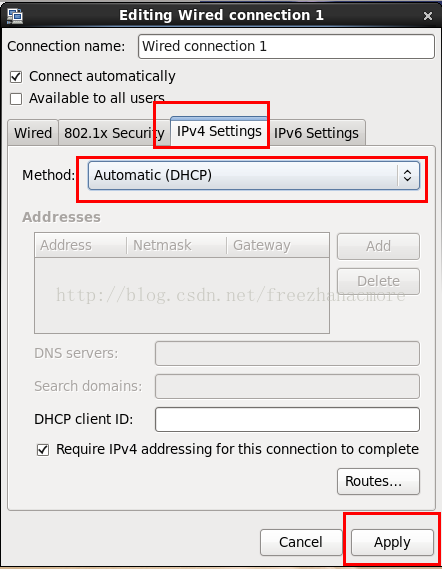
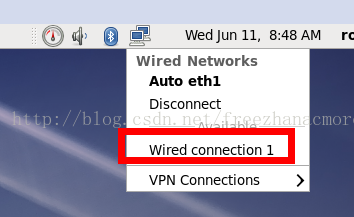
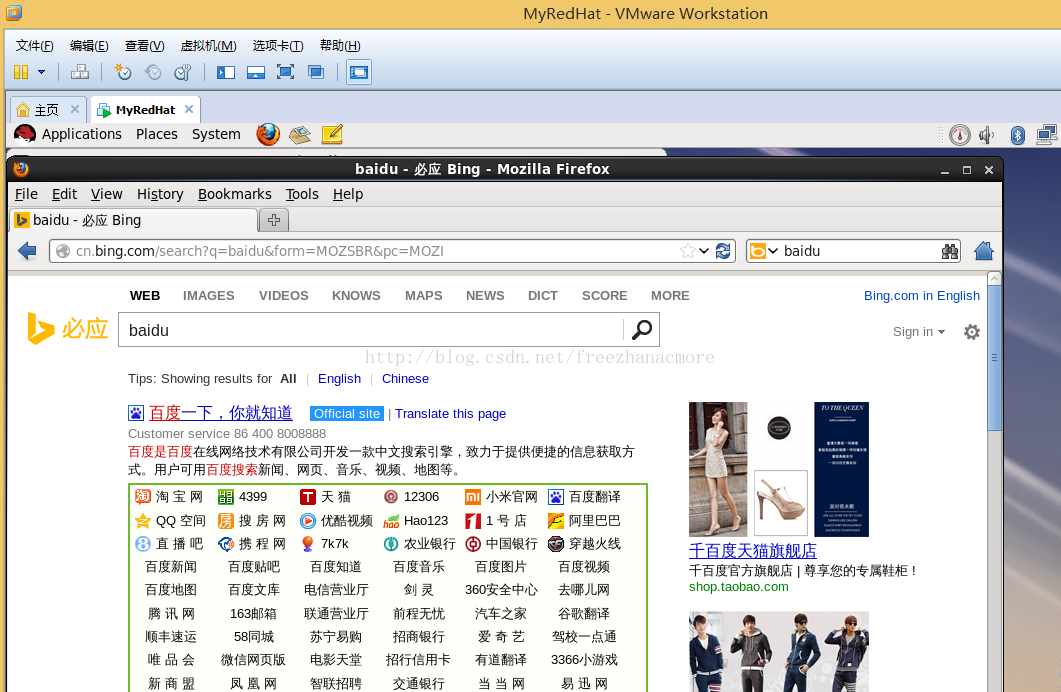














 8852
8852

 被折叠的 条评论
为什么被折叠?
被折叠的 条评论
为什么被折叠?








